viewpoint
VirtualBox Tips
Nov 10 2015
MacからVirtualBoxを使ってIEやWindowsを使用する際のTipsまとめ。
- クリップボード共有
- 共有フォルダ
- ショートカットキーの変更
- IE8のフォント
クリップボード共有
MacとWindows間でクリップボードを共有できる。共有できないとけっこうきつい。
設定はとても簡単で、VirtualBoxを起動し、一般を選択。
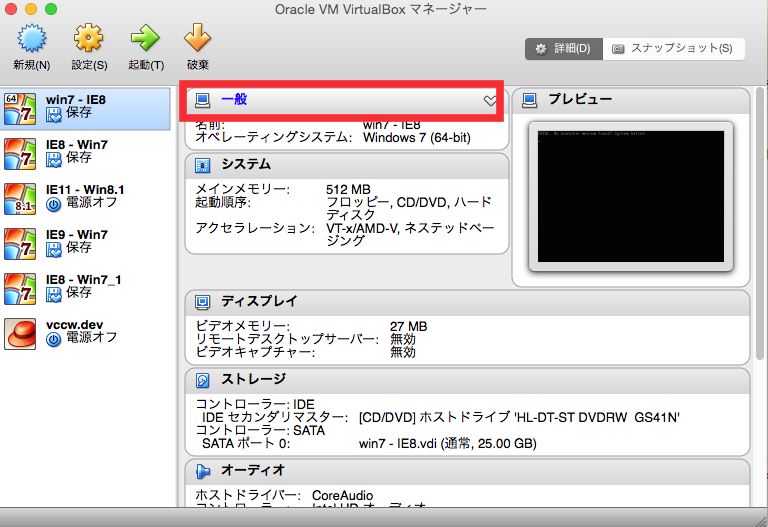
高度タブの「クリップボードの共有」を双方向に設定し再起動するとクリップボードを共有できる。
ついでに「ドラッグ&ドロップ」も双方向にしておくと便利かもしれない。ほとんど使ったことはない。。
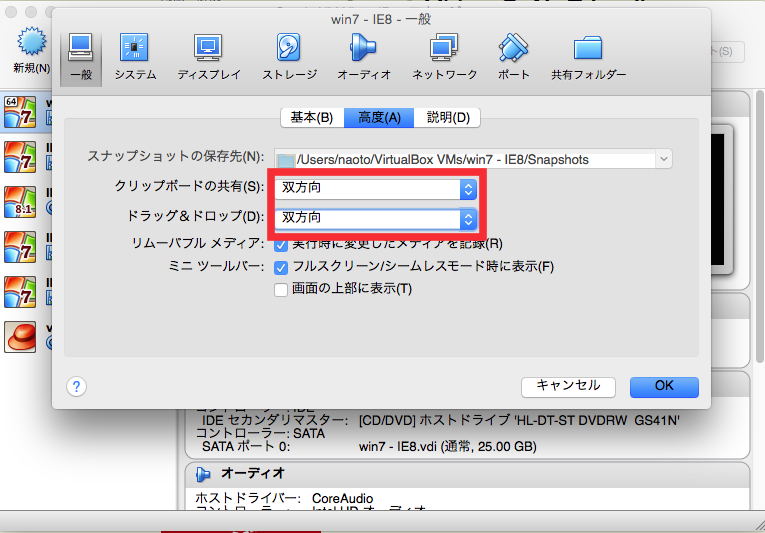
共有されない場合
上記の設定を行っているのも関わらず、クリップボードが共有できない場合がある。
そのような場合はGuest Additionsをインストールする必要があるようです。
詳しくは以下がとても参考になります。
Guest Additionsのインストール
ゲストOSを起動し、上ナビから「Devices」>「Install Guest Additions CD Image…」をクリックします。
すると自動的にCDイメージ内にメディアがマウントされますので、ダブルクリックしGuest Additionsインストールします。
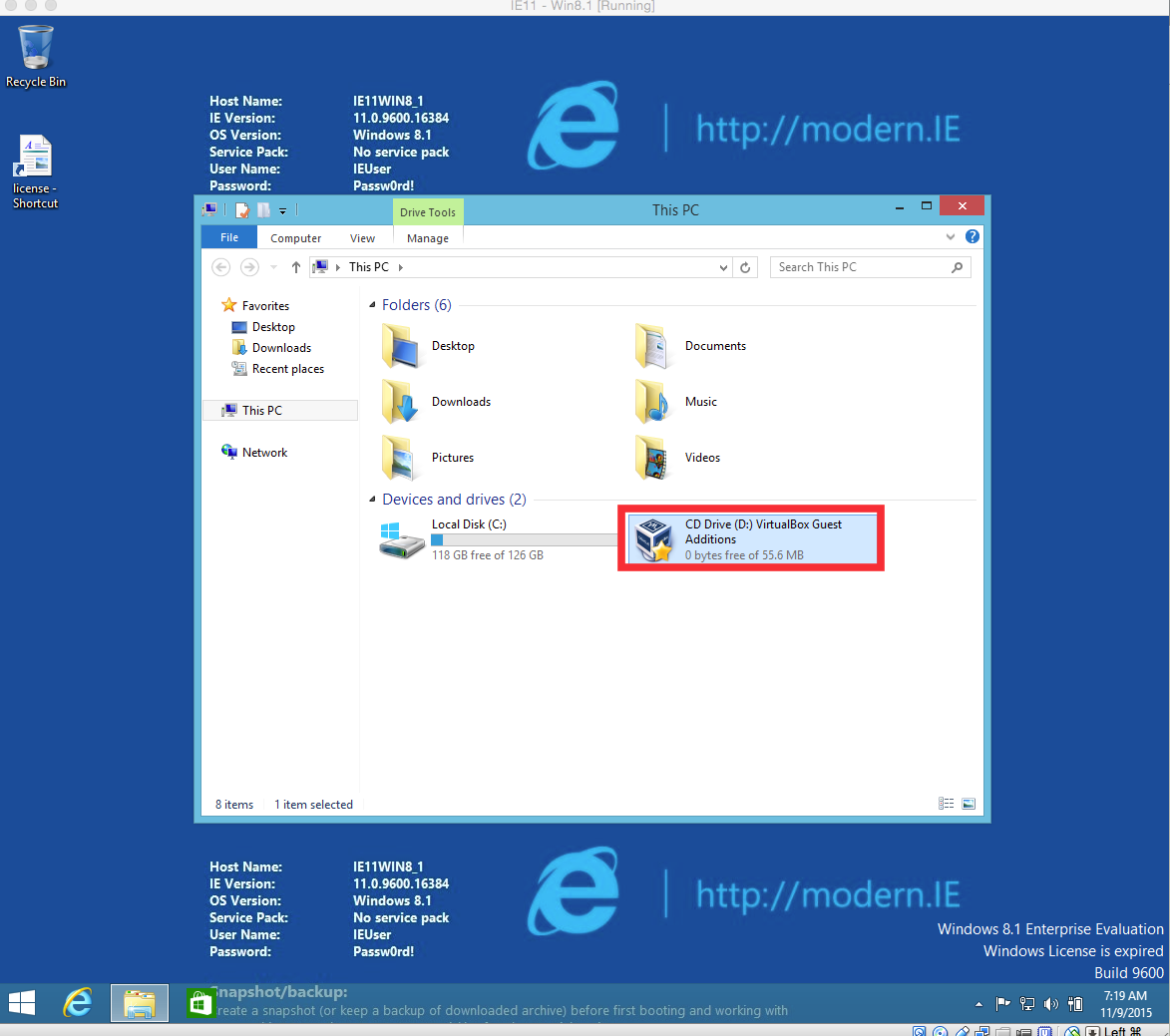
インストールが完了したら、ゲストOSを再起動するとクリップボードの共有ができるようになっているはずです。
僕の場合はこれで解決できました。
共有フォルダ
ゲストとホスト間でフォルダを共有することができます。
VirtualBoxを起動し、一般を選択。
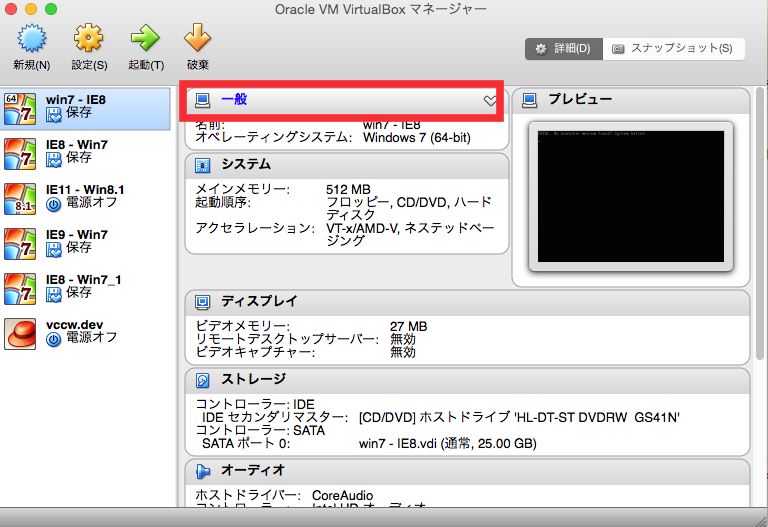
「共有フォルダ」タブを選択し、右端にあるフォルダアイコンをクリックします。
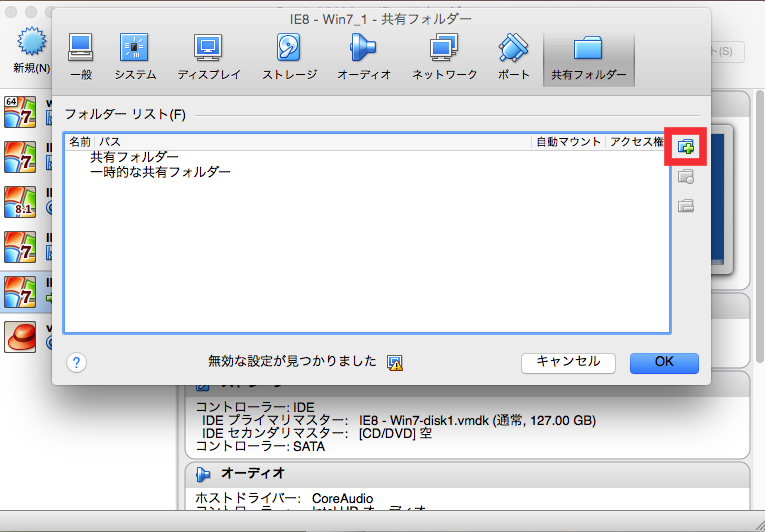
ポップアップが表示されるので、下矢印アイコンをクリックしその他を選択すると、好きなフォルダを指定することができます。
フォルダを選択したら、OKをクリックして設定完了です。
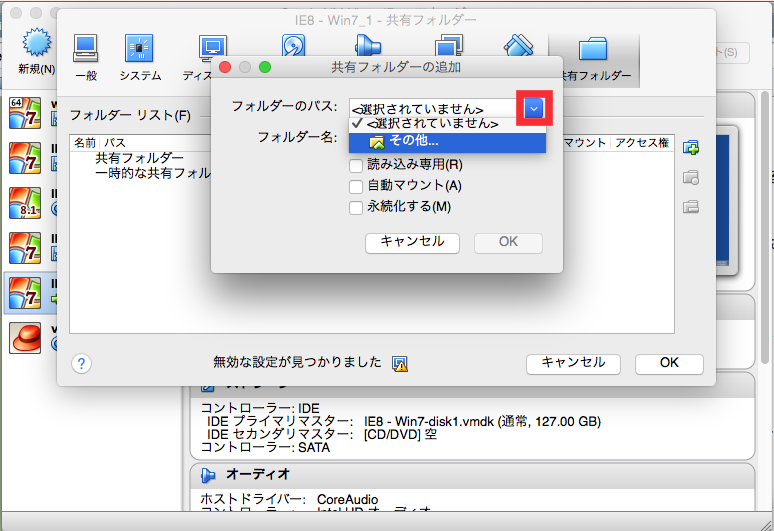
設定が完了したら、ゲスト側のフォルダパスに\\vboxsvrと入力すると共有したフォルダにアクセスすることができます。
ショートカットキーの変更
MacからWindowsにコピペする場合は、「Cmd+c」でコピーし「Ctrl+v」でペーストしなくてなりません。
WindowsからMacの場合はその反対のです。
これだとけっこう使いづらいので、Windowsのショートカットキーを変更してあげましょう。
ホストキーの変更
まず、ホストキーを変更します。
ホストキーはゲストOS側からホスト側を操作することができる特殊なキーです。
初期設定では、ホストキーが左コマンドキーになっているので、これを右コマンドキーに変更してあげましょう。(好きなところでOKです。)
VirtualBoxの環境設定 > 入力と進み「仮想マシン」タブを選択します。
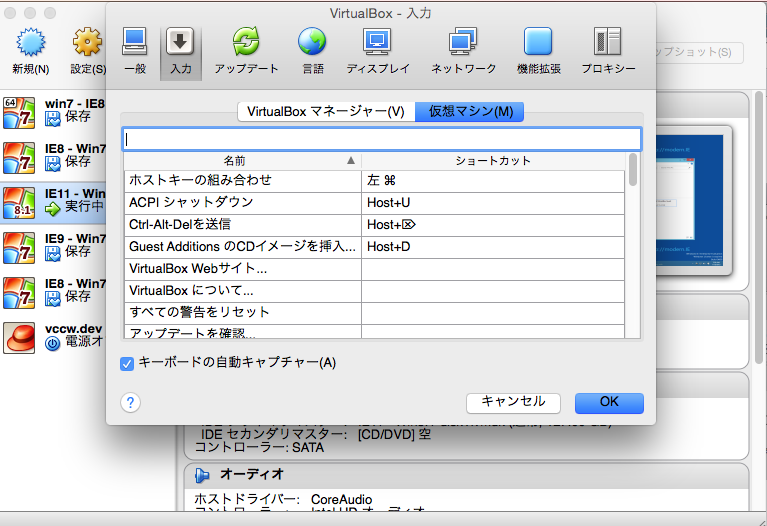
「ホストキーの組み合わせ」のショートカット欄をクリックし、右コマンドキーを入力し、OKをクリックします。
これでホストキーの変更ができました。
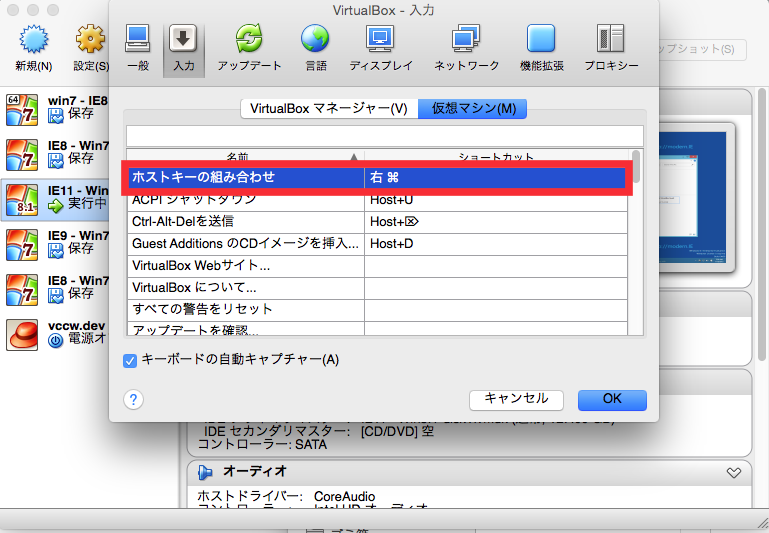
ショートカットキーの変更
ショートカットキーの変更には、「KeySwap」というソフトを使用します。
ゲストOS側でKeySwapを検索しダウンロードします。
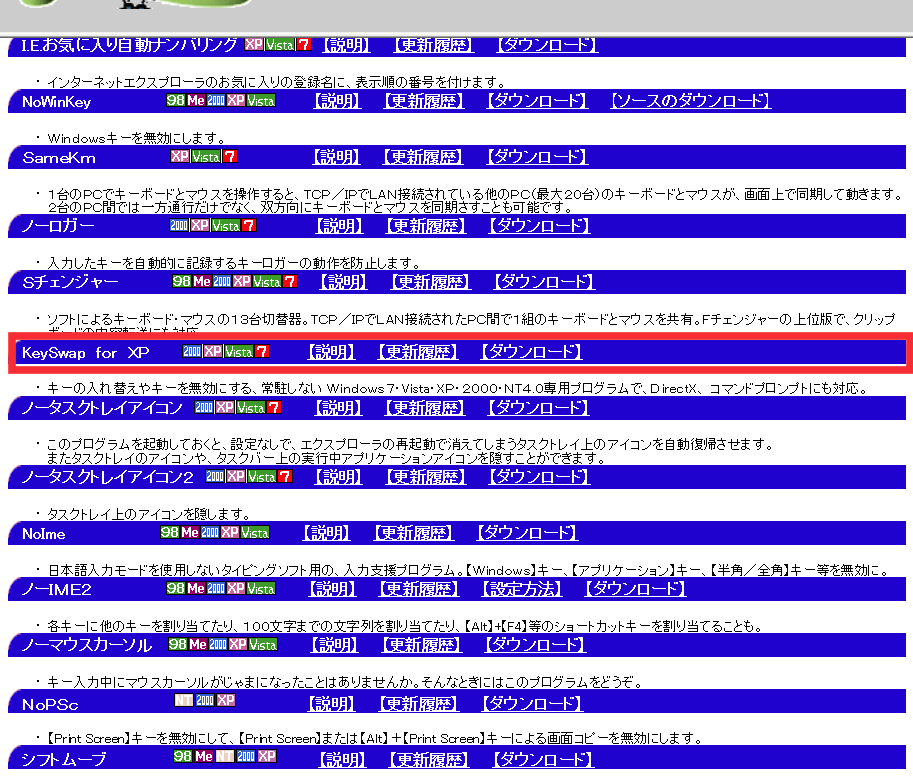
解答しKeySwapを管理者として実行で起動します。(なんかWindows8.1でlzhが解答できなかったのでLhasaというフリーソフトを使いました。
「キー名」に変更したいキーを入力し、「変換キー名」に変換後のキーを入力し終了をクリックします。
これでMac側と同じようにコピペすることができます。快適です。
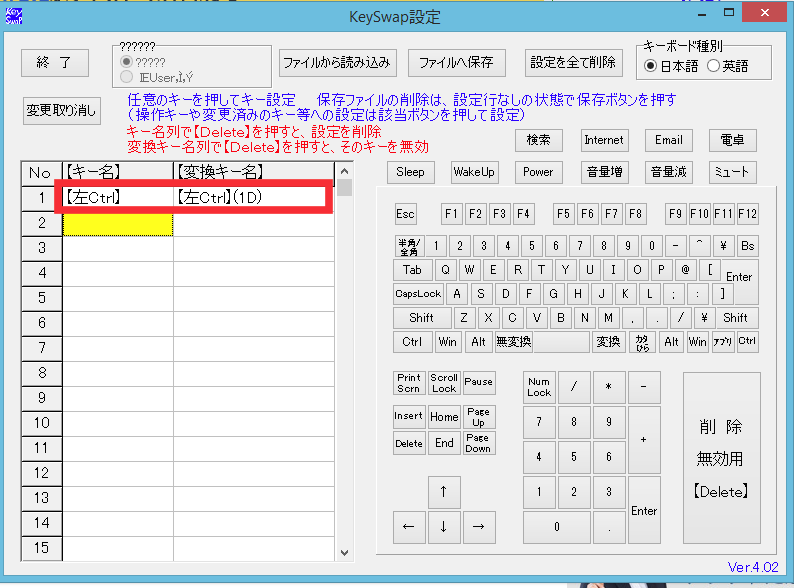
IE8のフォント
modern.IEからIE8をインストールしサイトを表示すると、ゴシック系のフォントが入っておらず日本語がおかしな表示になってしまいます。
そこで、Macから適当にMS Pゴシックあたりを共有フォルダにコピーし、ゲスト側のフォントフォルダに入れてあげます。
Macのフォントは/Library/Fontsフォルダ内にあります。
\\vboxsvrで共有フォルダーにアクセスし、フォントをコピーします。
次にc:\Windows\Fontsにアクセスし、コピーしたフォントをペーストします。
これで再起動すると無事に日本語が表示されます。
Archive
-
2015
- VirtualBox Tips
- gulp-combine-media-queriesがこける
- milkcocoaで簡単リアルタイム通信
- bower入門
- Sassmaticで簡単に画像フィルターを実現
- HTML5 Conferenceに行ってきた
- javascript Arrayメソッドのまとめ
- sayコマンドで英語の発音を調べる
- 開発環境「MEAN」について
- WebGL初めの一歩「描画領域のクリア」
- 本を読む速度を上げる方法
- Middlemanで現在記事のタグを表示する
- jasmineでHTMLを読み込んでのテスト
- jasmineでjavascriptユニットテスト 導入と基礎
- Sublime Text 連番を振れるプラグイン「InputSequence」が便利
- Alfredの便利なWorkflow
- modern.IEの使い方が変わった
-
2014